ONENOTE怎么快速提取图片文字?
摘要:有的时候我们想提取图片中的文字怎么操作,其实免费的ONENOTE可以帮你解决这一问题。1、例如我们在浏览的网页的时候看到图片中有一段文字,想...
有的时候我们想提取图片中的文字怎么操作,其实免费的ONENOTE可以帮你解决这一问题。
1、例如我们在浏览的网页的时候看到图片中有一段文字,想将它转换成可编辑的文本,怎么操作呢?打开软件,在“插入”菜单中选择“屏幕剪辑”命令。

2、这个时候回到你想想浏览到的图片。拖动一个矩形框,复制你要的内容。当然你也可以使用快捷键WIN+N
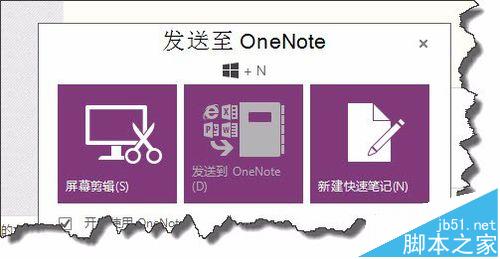
3、在发送到位置窗口,如图所示。你可以根据自己的情况选择命令。
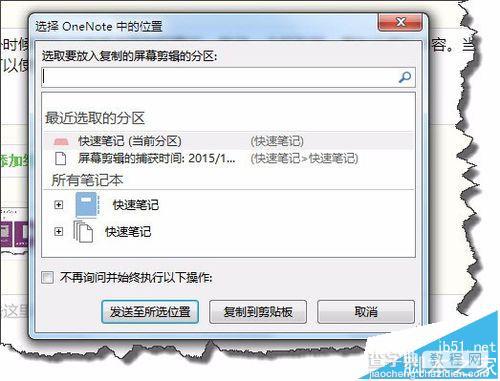
4、如图所示,这个时候你可以将剪辑的图片,复制到ONENOTE软件中。
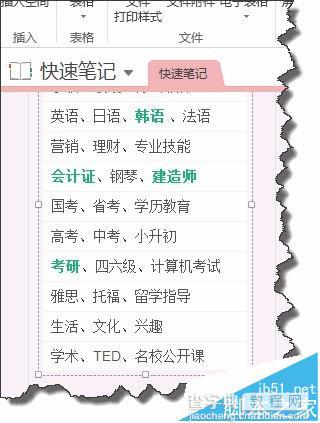
5、右击图片,在弹出的菜单中选择“复制图片中的文本”命令。
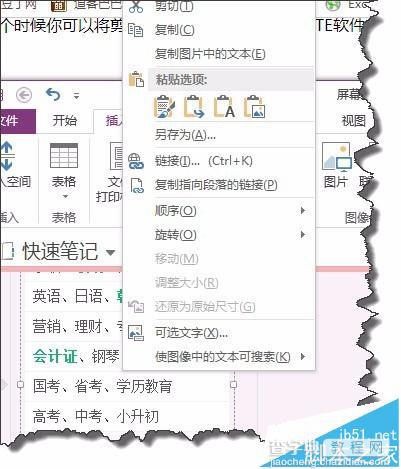
6、再在其他位置选择“只保留文本”选项。
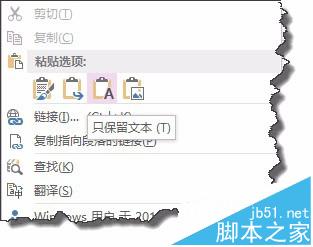
7、这个时候就可以快速的得到图片中的文本,但你要注意并不是所有的时候都会成功的,有的时候,文本的背景比较多的话,就会出现问题。

【ONENOTE怎么快速提取图片文字?】相关文章:
★ 巧用Word2007样式集快速转换文档格式的图文方法步骤
★ Excel批注操作的方法 EXCEL批注怎么操作(图文)
